چگونه فایل ها را به اشتراک بگذاریم؟
در این مرحله نحوه ی به اشتراک گذاری فایل ها در شبکه را می آموزید:
۱-روی درایو مورد نظر کلیک کرده گزینه Share With و از نوار باز شده گزینه Advanced sharing را بزنید .
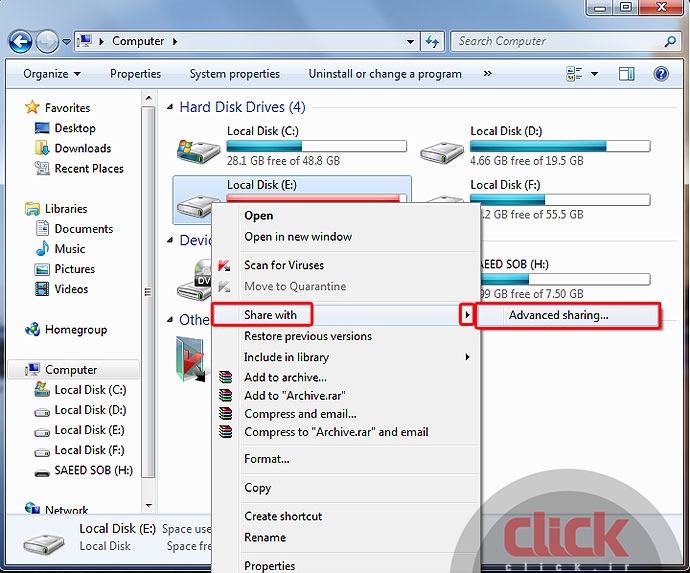
۲- در تب Sharing گزینه Advanced sharing را زده و در صفحه ای که باز می شود تیک گزینه Share this folder را بزنید سپس روی OK کلیک کنید. محتویات داخل درایو E به اشتراک گذاشته می شود .(برای فولدرها و فایل های مورد نظر هم به همین ترتیب می باشد)
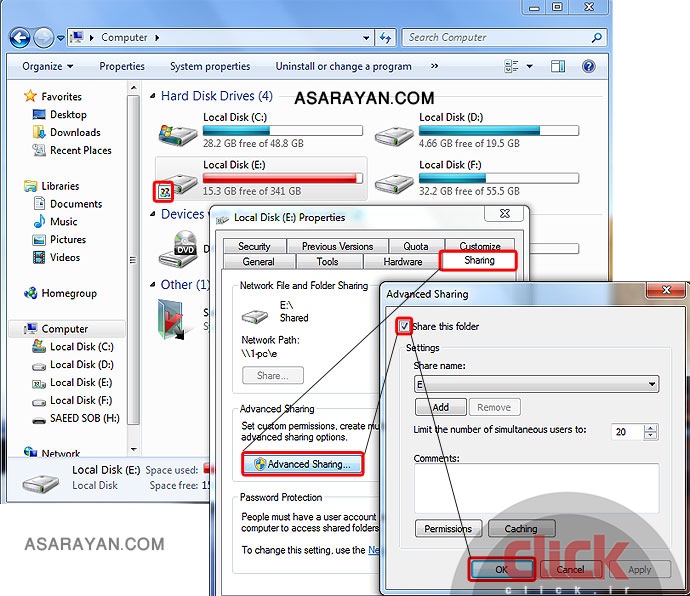
۳- حال بر روی Network بر روی دسکتاپ کلیک کرده ، صفحه ای باز می شود که کامپیوتر مورد نظر را همانند تصویر زیر نشان می دهد.
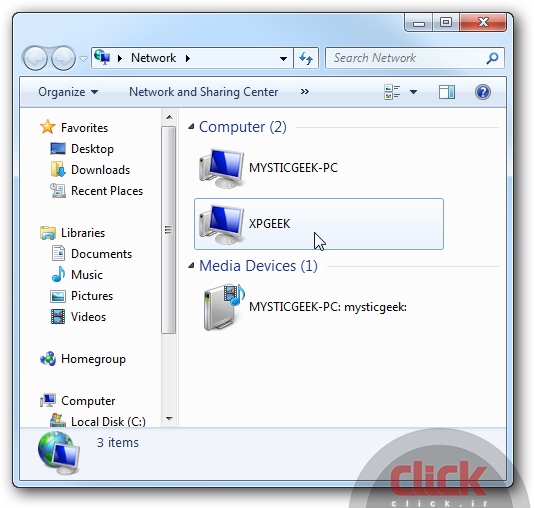

۴- کافیست بر روی اسم کامپیوتر مورد نظر کلیک کرده تا فایل ها و فولدرهای به اشتراک گذاشته شده در آن نمایش داده شود .
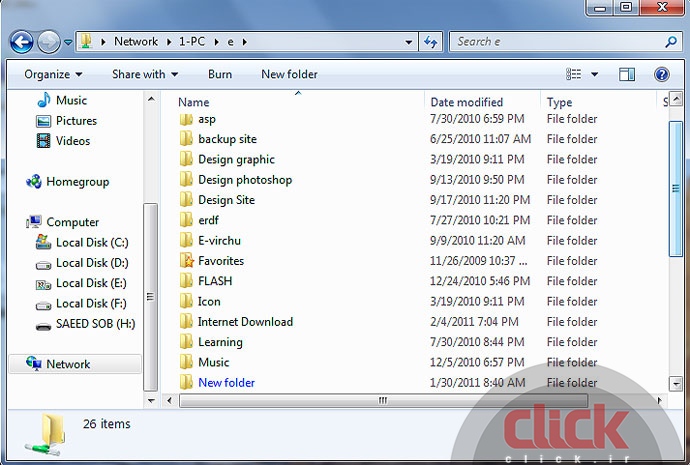
حال هر فایلی که می خواهید می توانید بر روی آن راست کلیک کرده و گزینه Copy را بزنید و در یکی از درایوهای خود آن را Paste کنید.
نکته مهم :حتما مطلع هستید که برای شبکه
کردن بیش از دو کامپیوتر احتیاج به سخت افزارهای دیگری مثل سیستم ارتباط
مرکزی یا HUB می باشد. نحوه چیده شدن رشته های کابل شبکه برای اتصال به
HUB و شبکه کردن بیش از دو کامپیوتر متفاوت می باشد.
پس از خرید این وسایل حالا باید شما کارتهای شبکه را روی سیستم ها نصب
کنید. این کارت ها معمولأ با استفاده از درایورهای خودشان به راحتی نصب می
شوند.
اگر با ارور Premession روبرو می شوند به قسمت دقت کنید :
۱-روی پوشه ای که می خواهید کامپیوتر طرف مقابل ببیند و اطلاعات را جابجا کند کلیک راست کنید و گزینه Properties را انتخاب کنید
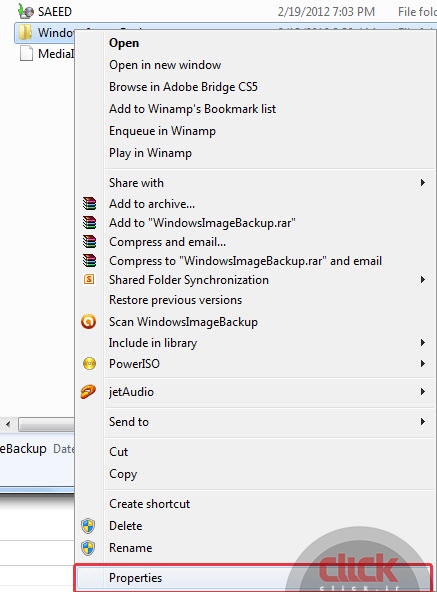
۲-یک صفحه باز می شود . وارد تب Sharing بشوید و روی گزینه Advanced Sharing کلیک کنید .
۳- در صفحه بعد روی گزینه Permission کلیک کنید
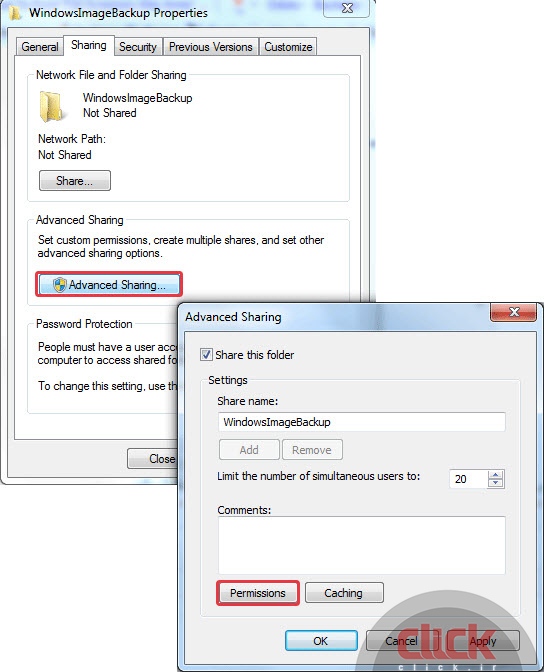
۴-در صفحه بعدی بعضی از پوشه ها دسترسی ادمین دارند شما باید یک دسترسی Guest یا یک دسترسی Everyone حتما به فولدر بدهید که پیشنهاد ما دسترسی Everyone می باشد روش فعال کردن هم به این شکل می باشد که در تصاویر زیر مشاهده می کنید .
۵- روی کلید Add کلیک کنید.
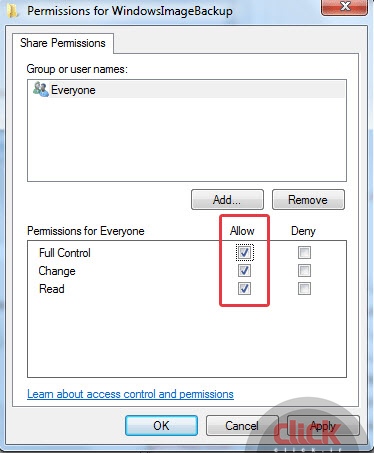
۶- در صفحه بعدی روی گزینه Advanced کلیک کنید.
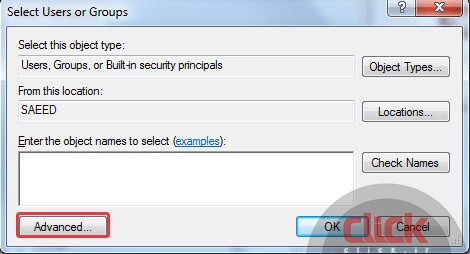
۷- در صفحه بعدی روی گزینه Find Now کلیک کنید.
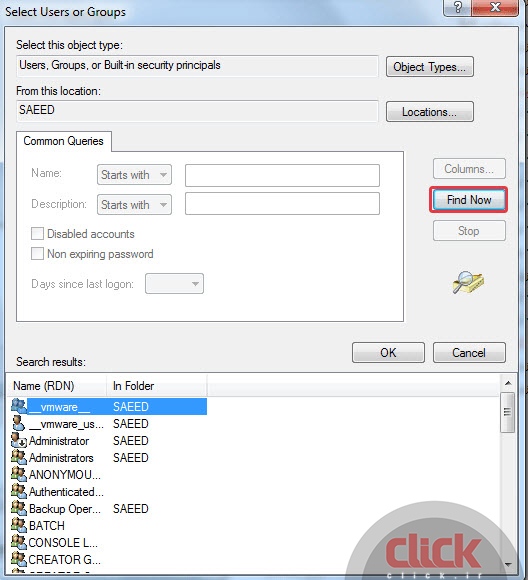
۸- حال از لیست Search Results گزینه Everone را انتخاب کرده و روی Ok کلیک کنید
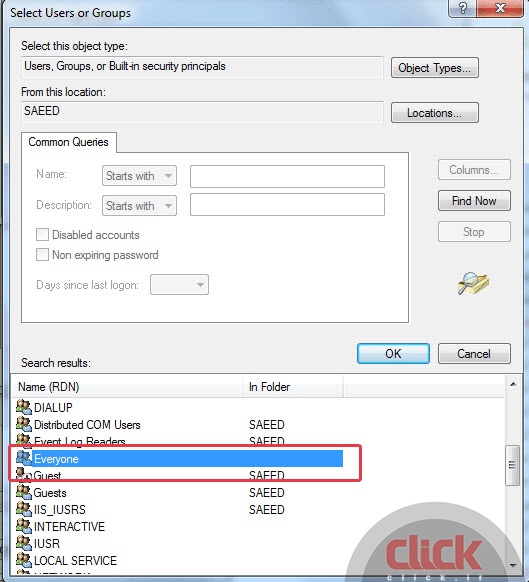
۹-بعد از OK کردن در قسمت Sharing اینبار بر روی کلید Share کلیک کرده و از لیست باز شده گزینه Everyone را انتخاب کنید . همانطور که در تصویر زیر مشاهده می کنید فایل انتخاب شده به اشتراک گذاشته شده است
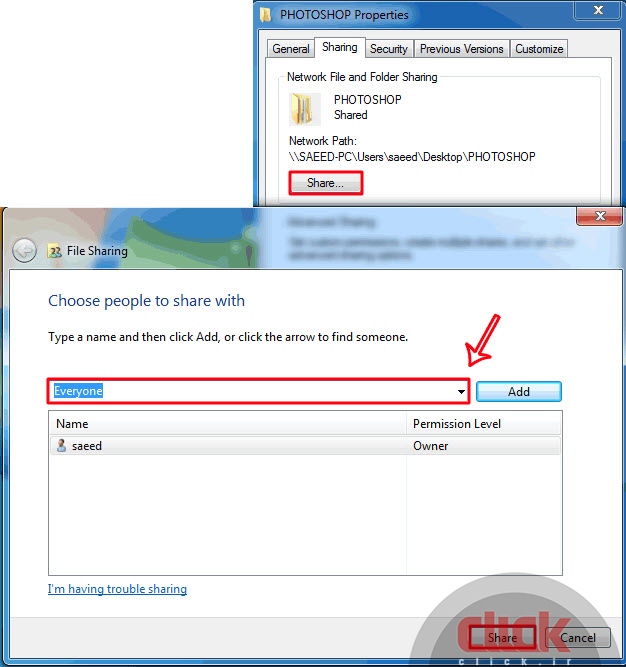
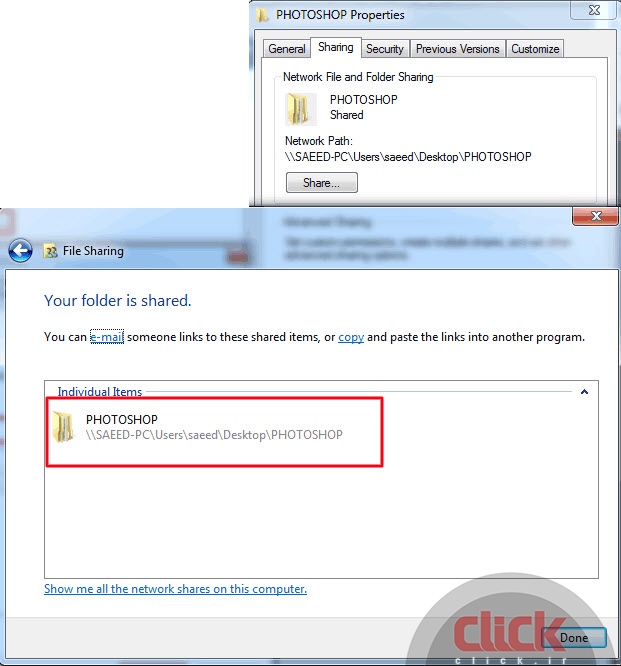
۱۰-در پایان بر روی کلید Done کلیک کنید و تمام صفحات را با تائید ببندید .
اکنون می توانید اطلاعات خود را از طریق این شبکه به راحتی انتقال دهید.

 خدمات شبکه
خدمات شبکه